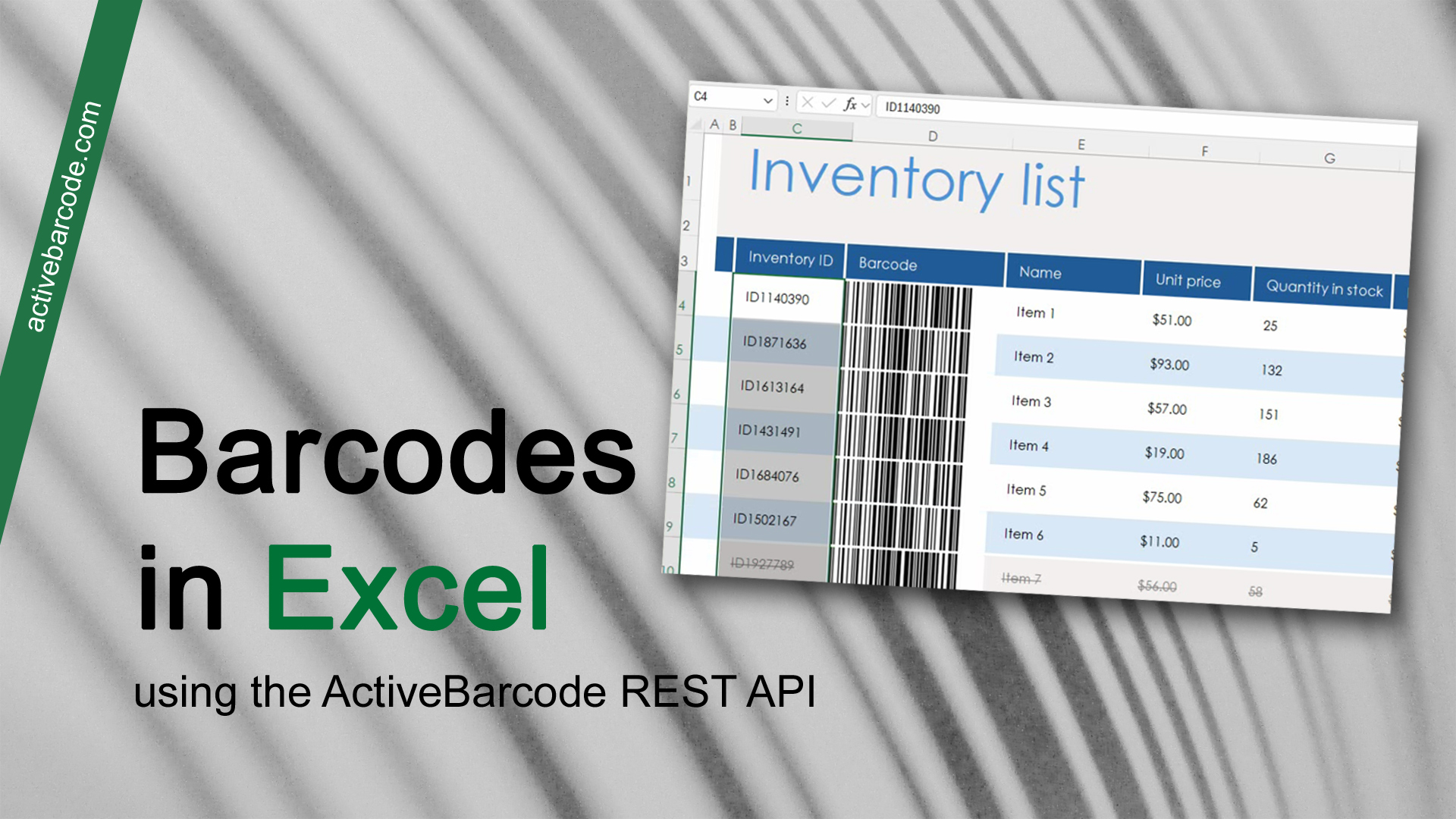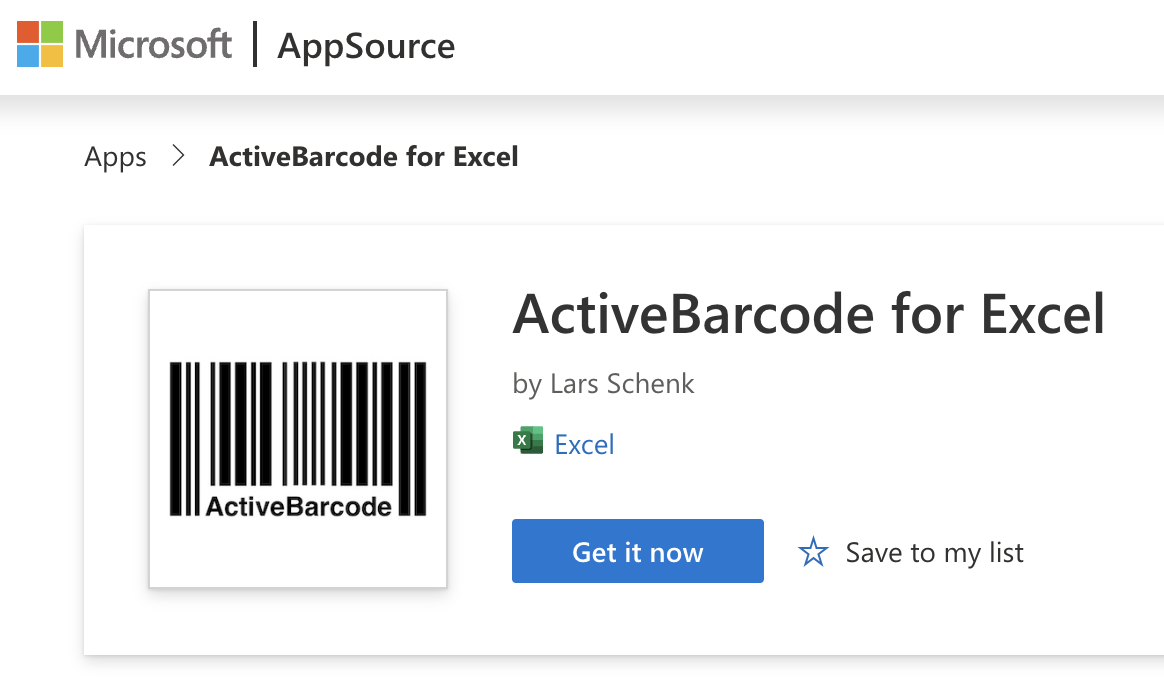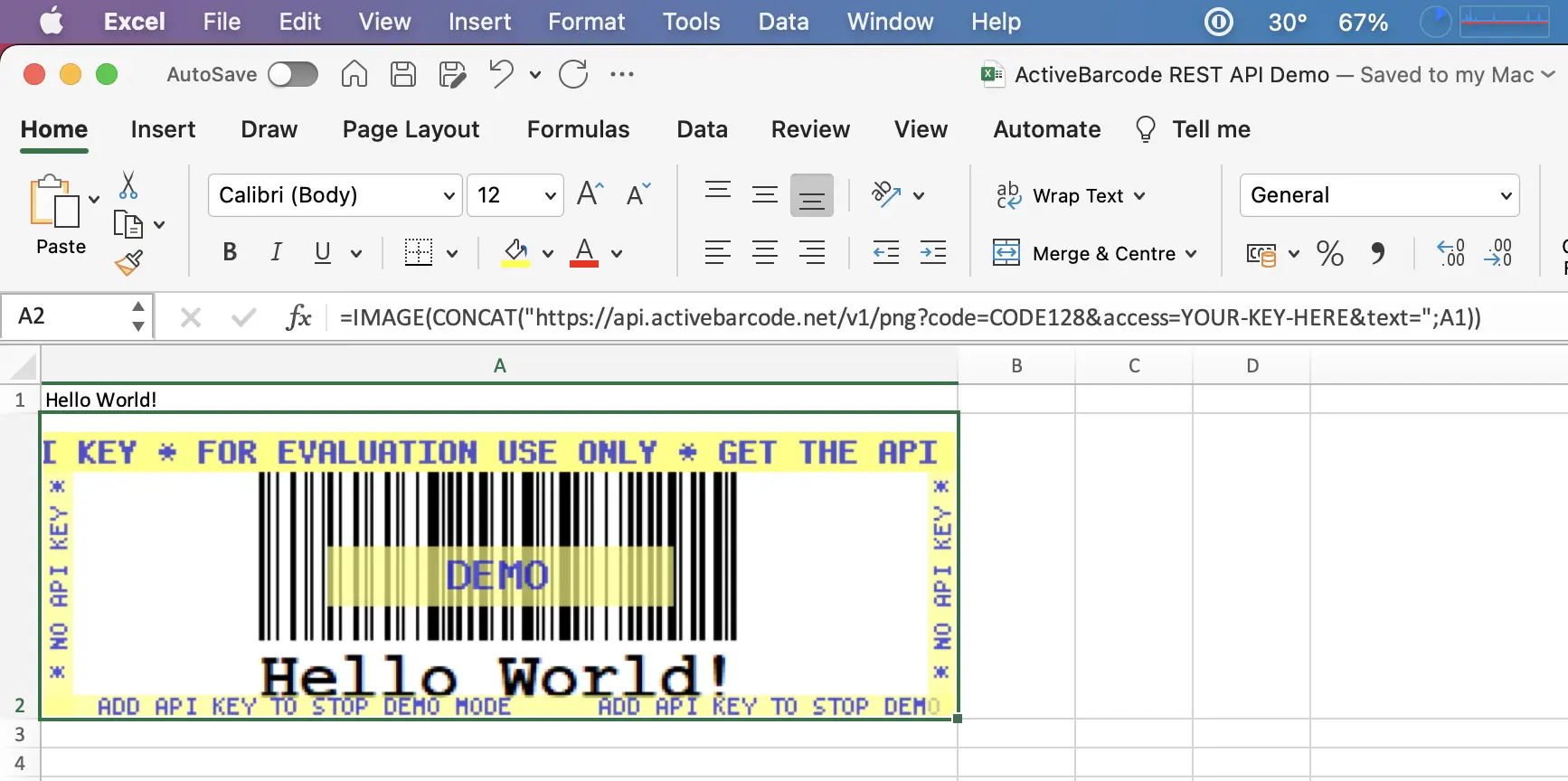تضمين الباركود وأتمتته في Excel وربط الباركود بمحتوى الخلايا
تسهل هذه الوظيفة الإضافية العمل مع الباركود. الباركود مرتبط بمحتوى الخلية، بحيث أنه كلما تغير محتوى الخلية، يتغير الباركود أيضًا.
يتم عرض الباركود في المستند الخاص بك كصور مباشرة من واجهة برمجة التطبيقات ActiveBarcode. يمكنك رؤية جميع المعلمات التي تم تمريرها إلى واجهة برمجة تطبيقات ActiveBarcode في الصيغة، مما يجعل هذا الحل شديد الشفافية وقابل للتخصيص والتشغيل التلقائي.
استخدام هذا الملحق اختياري ومجاني، بينما استخدام ActiveBarcode API ليس كذلك. لأغراض التقييم، يمكنك استخدام مفتاح DEMO لواجهة برمجة التطبيقات (API)، الذي يوفر رموزًا شريطية مع علامات مائية. للاستخدام في الإنتاج وتجنب هذه العلامات المائية، تحتاج إلى شراء مفتاح API وإدخاله.
هذا الملحق الاختياري لبرنامج Excel يجعل إضافة الرموز الشريطية إلى جداول بيانات Excel أمراً سهلاً للغاية. سيتم استخدام ActiveBarcode REST-API لإنشاء الباركود، ولكن لا داعي لفهم تفاصيل هذه العملية. مع الوظيفة الإضافية، يتم إنشاء النماذج للخلايا وعناوين URL إلى واجهة برمجة التطبيقات (API) نيابة عنك، لذا لا تحتاج إلى تعلم معلمات واجهة برمجة التطبيقات (API).


يتم عرض الباركود في المستند الخاص بك كصور مباشرة من واجهة برمجة التطبيقات ActiveBarcode. يمكنك رؤية جميع المعلمات التي تم تمريرها إلى واجهة برمجة تطبيقات ActiveBarcode في الصيغة، مما يجعل هذا الحل شديد الشفافية وقابل للتخصيص والتشغيل التلقائي.
استخدام هذا الملحق اختياري ومجاني، بينما استخدام ActiveBarcode API ليس كذلك. لأغراض التقييم، يمكنك استخدام مفتاح DEMO لواجهة برمجة التطبيقات (API)، الذي يوفر رموزًا شريطية مع علامات مائية. للاستخدام في الإنتاج وتجنب هذه العلامات المائية، تحتاج إلى شراء مفتاح API وإدخاله.
هذا الملحق الاختياري لبرنامج Excel يجعل إضافة الرموز الشريطية إلى جداول بيانات Excel أمراً سهلاً للغاية. سيتم استخدام ActiveBarcode REST-API لإنشاء الباركود، ولكن لا داعي لفهم تفاصيل هذه العملية. مع الوظيفة الإضافية، يتم إنشاء النماذج للخلايا وعناوين URL إلى واجهة برمجة التطبيقات (API) نيابة عنك، لذا لا تحتاج إلى تعلم معلمات واجهة برمجة التطبيقات (API).

- متوافق مع Excel لـ Microsoft 365 على أنظمة Windows و Mac و iPad والويب ومع Excel 2024 على أنظمة Windows/Mac.
- لا يلزم تثبيت أي برامج أو نصوص برمجية أخرى عند استخدام هذا الملحق الإضافي لبرنامج Excel.
-
يتم استخدام أحدث إصدار تلقائيًا دائمًا. (excel.activebarcode.net)
- لتسهيل عملية التثبيت، تتوفر الوظيفة الإضافية عبر Microsoft AppSource.